Flash是网页制作的利器之一,在动画制作方面具有独到之处。笔者在使用过程发现:运用Flash对静态图像(如BMP、JPEG、PNG等格式的图像)进行处理时,也有意想不到的快捷、方便。下面是本人的一些体验,提供给大家“共享”。
在使用Photoshop、Paint等图像制作处理软件时,若需要对某一图像实现平铺的效果,那将是很费神费事的,即使是“高手”也会头疼!如果对图像的边框还需作些特殊调整的话,将很难有满意的效果。不过现在借助于Flash的一些功能,将很快搞定!
如
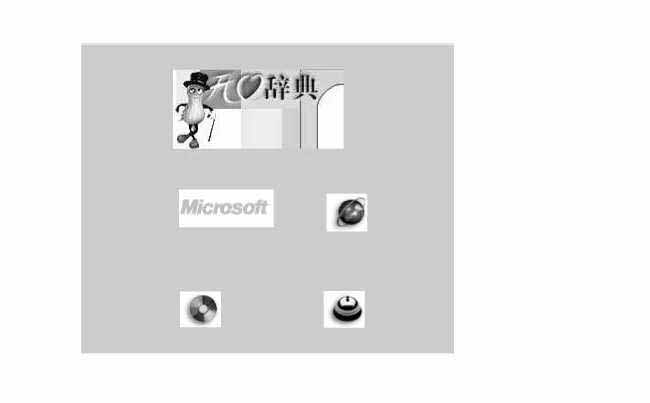
1所示,图中的五幅图像将在下面的例子中用到。
首先,进入Flash,建立一个空白文件;点击菜单File下Import子菜单,导入所需处理的图像,此时界面如
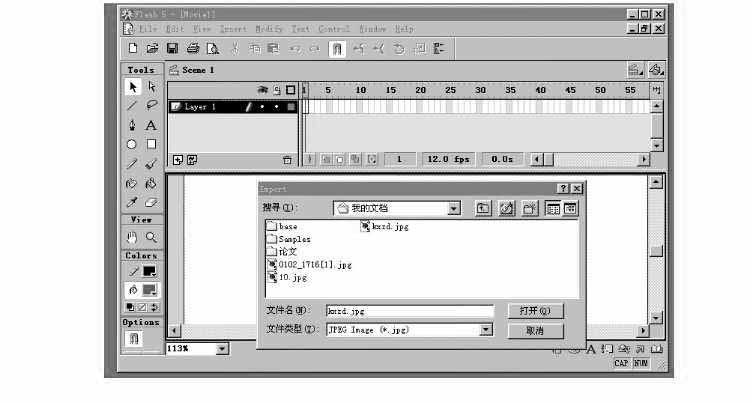
2。然后,用鼠标选中导入的图像,点击菜单Modify下Break Apart子菜单,将导入的图像“打碎”。这一步必不可少!否则,一切都是徒劳。下一步,选择工具栏下的“吸管”工具(Dropper Tool),在导入图像上吸取填充色素;此时选择Flash 工具栏适当的绘图工具(Line Tool、Oval Tool、Rectangle Tool等),绘出自己所需的图形,并调整好尺寸;接下来仅需选择工具栏下的“漆桶”工具(Paint Bucket Tool),将“吸管”吸取的色素填充在刚才所画的区域,一幅令人满意的图像就搞定了!现在,你可以直接打印输出,也可点击菜单File下Export Image子菜单,选择合适的图像格式,输文件名称,保存下来就行了。
当然,你也可以利用Flash的绘图功能,发挥自己的想象力,用它画出自己满意的效果作为基本图像,再实现平铺的效果。不过,需要提醒的是,此时如果你直接按上面的方法做,并不能实现,得先把所画的图像赋名保存输出,然后再按照上面的方法,才能搞定,虽然有点麻烦,不过相对而言,还算简单了!
当对一幅以上的图像进行处理时,你可以先用Flash或绘图软件进行组合处理,作为基本的图像。不过,我建议你还是使用Flash。利用Flash中Align功能,可让你省下不少时间。